Meizu to chińska firma, podobnie jak Xiaomi, która produkuje smartfony bardzo wysokiej jakości. Meizu oferuje swoją własną nakładkę Flyme OS na Androida, w ramach której dostępny jest nowy launcher oraz aplikacje do słuchania muzyki, robienia zdjęć, odczytu pogody i wiele innych. Zobacz, jak je zainstalować na każdym urządzeniu z Androidem 5.0+.

Chińskie firmy produkujące high-endowe smartfony to już nie to samo, co kiedyś - teraz mamy do czynienia z naprawdę dopracowanymi urządzeniami i świetnymi aplikacjami, które zmieniają wygląd Androida oraz dodają nowe funkcje. Na szczęście, dzięki otwartości Androida, nawet jeśli nie wyłożyliśmy pieniędzy na smartfona od firmy Meizu, to i tak możemy zainstalować część jego aplikacji na swoim telefonie. Jedyny warunek: musimy mieć Androida 5.0 (Lollipop) lub nowszego.
Uwaga! Wszystkie operacje wykonujesz na własną odpowiedzialność! Nie bierzemy odpowiedzialności za ewentualne problemy wywołane instalowaniem niestandardowych aplikacji na swoim urządzeniu.
Instalacja aplikacji z Meizu MX5 na każdym Androidzie 5.0+
Wszystkie aplikacje dostępne są dzięki użytkownikowi androidexpert35 z forum XDA. Wyciągnął on aplikacje z Meizu MX5 i przygotował je do instalacji na innych urządzeniach. Dostępne są one w poniższym linku:
Do dyspozycji mamy launcher, klawiaturę oraz aplikację pogodową, muzyczną, kamerę, kalkulator i rejestrator dźwięku. Część aplikacji jest dostępna w formie pakietów APK inne z kolei musimy sflashować za pomocą trybu recovery.
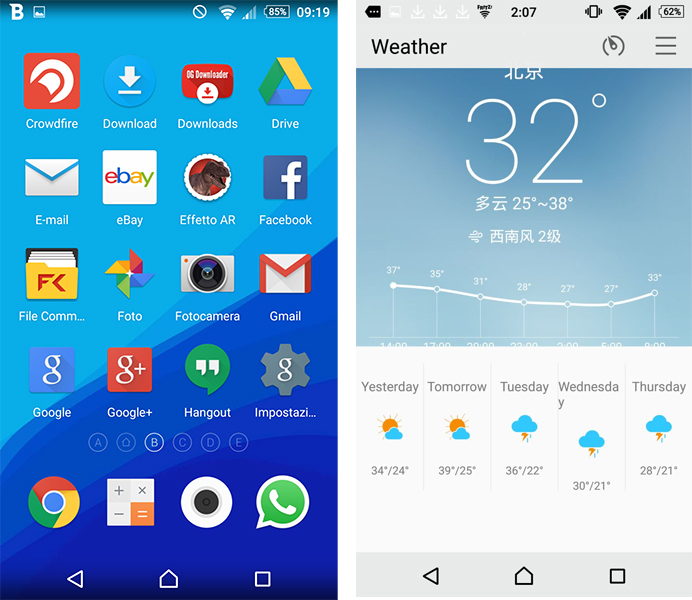
1. Launcher, Kamera, Kalkulator - instalacja z plików APK
Te aplikacje oznaczone są w nazwach plików jako "NOT_FLASHABLE" i możemy je instalować bez roota i żadnych innych modyfikacji telefonu.
W takim wypadku wystarczy wypakować pliki APK z archiwów ZIP oznaczonych dopiskiem "NOT_FLASHABLE", a następnie przekopiować do pamięci swojego telefonu i uruchomić dowolnym menedżerem plików.
Należy się także upewnić, że mamy włączone instalacje aplikacji z nieznanych źródeł (Ustawienia > Zabezpieczenia > Zaznacz "Nieznane źródła"). Po instalacji aplikacji możemy od razu z nich korzystać. Aby ustawić launcher Meizu jako domyślny, należy po instalacji dotknąć przycisku powrotu do ekranu głównego, a następnie w nowym oknie wybrać launcher FlymeOS jako domyślny.
2. Klawiatura, muzyka, rejestrator dźwięku, pogoda - flashowanie przez tryb Recovery
Reszta aplikacji, czyli klawiatura, muzyka, rejestrator dźwięku i pogoda są dostępne w pakietach ZIP, które musimy sflashować na swoim urządzeniu za pomocą trybu Recovery. Oznacza to, że potrzebujemy zainstalowanego tzw. "custom recovery" w stylu CWM lub TWRP.
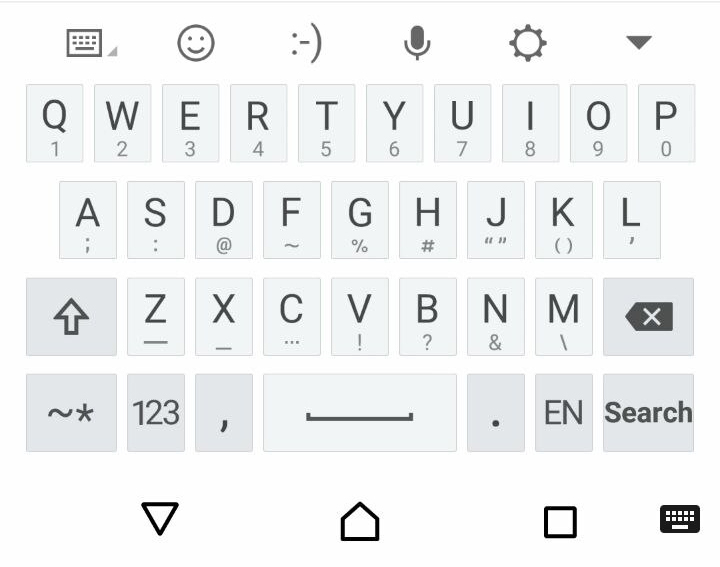
Pobieramy pliki ZIP dla wspomnianych aplikacji i kopiujemy je bez wypakowywania do pamięci telefonu lub na kartę SD. Następnie restartujemy telefon / tablet i uruchamiamy go w trybie recovery, przytrzymując odpowiednią dla naszego urządzenia kombinację przycisków.
W trybie recovery udajemy się do "install zip from sd card > choose file from sd card", po czym wskazujemy plik z aplikacją w formacie ZIP i instalujemy ją. Powtarzamy to dla każdej aplikacji, którą pobraliśmy i musimy sflashować.
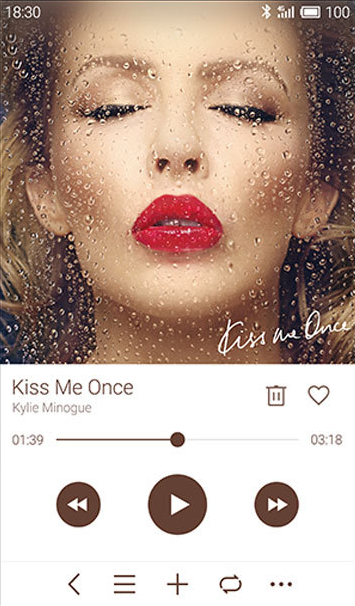
Po wszystkim restartujemy urządzenie. Po uruchomieniu Androida aplikacje powinny być dostępne do naszej dyspozycji.
